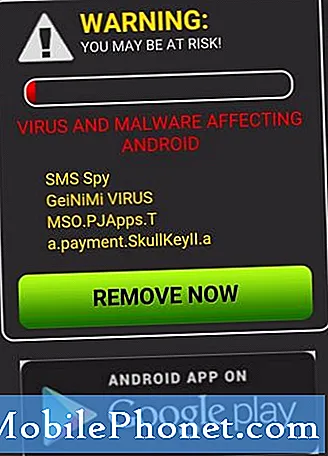Ваш профиль Xbox Live - ваша игровая визитная карточка. Благодаря последним обновлениям программного обеспечения вы можете добавить свою фотографию на эту визитную карточку. В Xbox Live и Xbox One наконец-то появились пользовательские игровые приставки.
Xbox Live - это сервис, который соединяет каждую консоль Xbox One вместе. Другие игроки видят ваш Gamerpic, когда вы входите в свою учетную запись Xbox Live. Геймпики появляются в правом верхнем углу экрана, в ваших сообщениях, в разбивке по достижениям и при каждом отправляемом вами запросе на добавление в друзья. Вы можете использовать изображение своего аватара Xbox Live или одну из фотографий на игровую тематику Microsoft уже несколько лет.
Хорошо, что эта картинка теперь может быть чем угодно. Вот как добавить пользовательский Gamerpic в Xbox Live.
Вы ограничены в способах добавления пользовательских игр. Бета-версия Xbox в Windows 10 принимает их. Однако этот параметр отсутствует в приложениях Xbox для iPhone и Android. Microsoft сообщает, что со временем пользовательские игровые приставки появятся на консолях Xbox One.

Читайте: стоит ли покупать Xbox Live Gold?
Убедитесь, что пользовательский Gamerpic, который вы добавляете в свою учетную запись Xbox Live, работает в режиме онлайн. Если это не так, команда Xbox Enforcement будет требовать, чтобы вы изменили его, когда кто-то сообщит об этом как неуместное. Вы не сможете больше использовать изображение в качестве своего Gamerpic, если вы будете неоднократно публиковать неподходящие фотографии.
Не беспокойтесь о том, что вас забанят за добавление пользовательского Gamerpic, как это делали некоторые пользователи Xbox 360. Microsoft добавляет пользовательские Gamerpics в Xbox Live означает, что вам не нужны программы для редактирования фотографий или трюки профиля, чтобы загрузить свою фотографию.
Давайте начнем.
Загрузите бесплатное приложение Xbox Beta из Магазина Windows. Поскольку любой может использовать его, вам не нужно членство в программе Xbox Insider Program, чтобы приложение работало. Как бесплатные, так и платные участники Xbox Live могут добавлять собственные картинки.
Нажмите или нажмите на устанавливать.
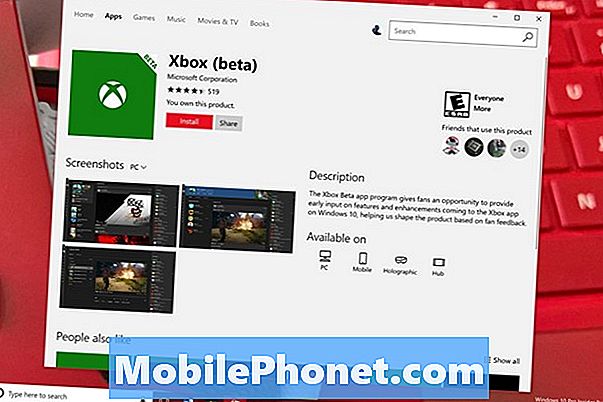
После завершения установки нажмите или нажмите на запуск Кнопка в уведомлении на боковой части экрана. Вы можете открыть приложение из области «Пуск», если пропустите уведомление. Он перечислен со всеми другими приложениями и программами на вашем компьютере, которые начинаются с X.
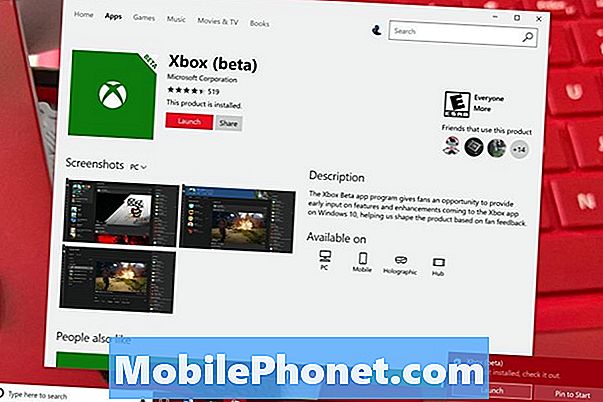
Нажмите или нажмите на кнопка меню в верхнем левом углу приложения Xbox.
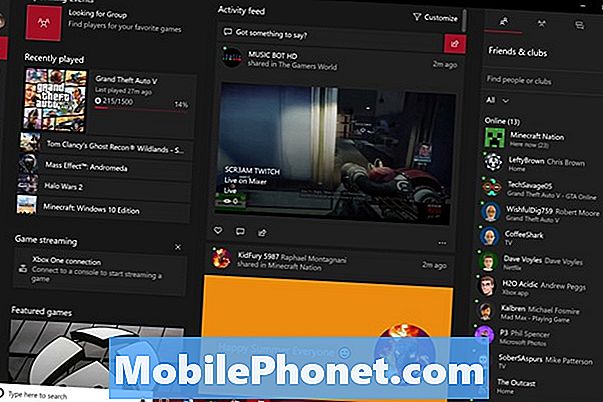
Нажмите на ваш Gamertag и Gamerpic в верхней части меню.
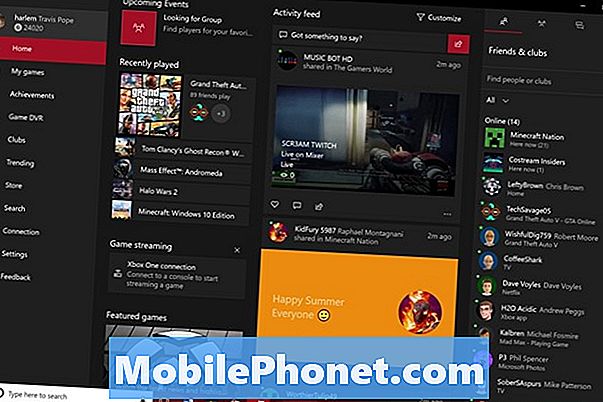
Нажмите или нажмите на Настроить кнопка.
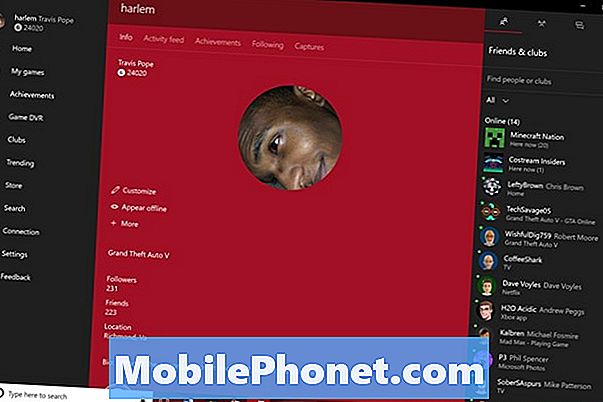
Нажмите или нажмите на редактировать кнопка рядом с вашим Gamerpic в верхней части экрана.
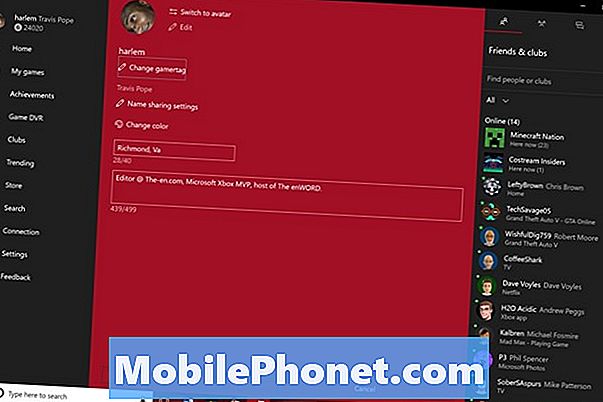
Выбрать Выберите пользовательскую картинку.
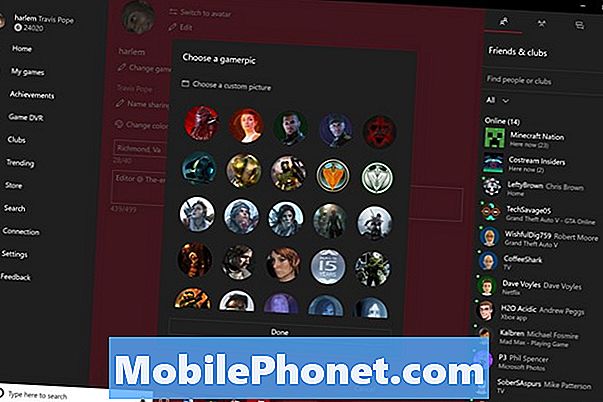
Используйте область файла, чтобы выбрать изображение, которое вы хотите использовать в качестве пользовательского Gamerpic.
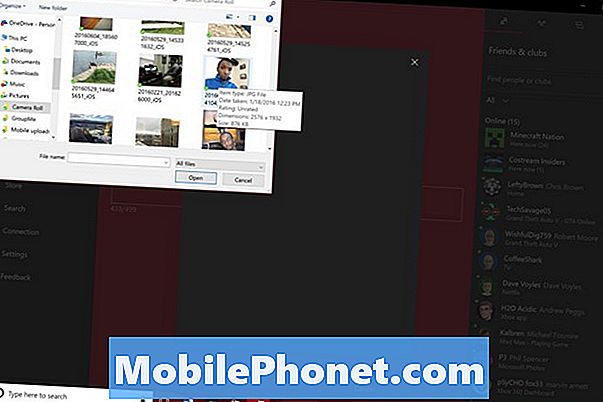
Теперь используйте экранные инструменты, чтобы настроить изображение. Геймпики всегда круглые, поэтому приложение обрезает все по краям. Ползунок в нижней части окна позволяет увеличивать и уменьшать масштаб, чтобы захватывать только то, что вам нужно. Перетащите картинку мышкой, чтобы убедиться, что вы хотите сделать снимок в центре вашего Gamerpic. Нажмите или нажмите следующий когда вы закончите настройку вашей фотографии.

Нажмите или нажмите Загрузить если вам хорошо, как выглядит ваш Gamerpic.
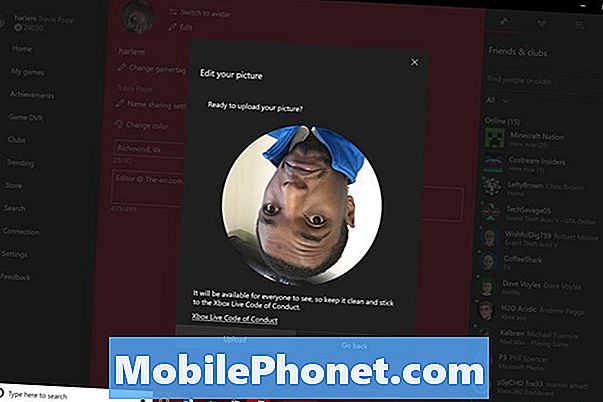
Теперь нажмите близко.
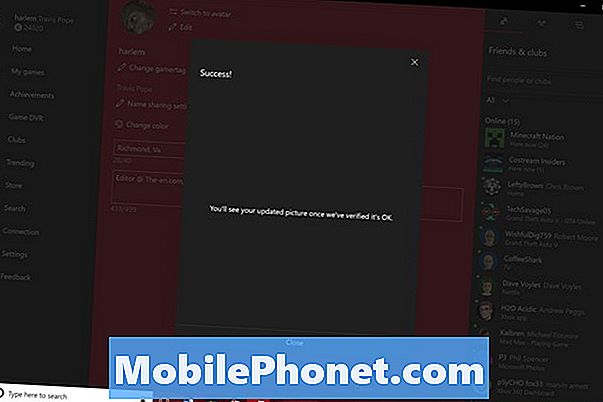
Читайте: Как стать невидимым на Xbox Live на Xbox One
Microsoft утверждает, что проверяет, являются ли пользовательские игровые пристрастия хорошими, прежде чем они появятся в вашем профиле. Иногда изменения происходят мгновенно, но это не всегда так.
Пользователям Xbox Live не нужно придерживаться пользовательского Gamerpic. Переключение между пользовательским Gamerpic, аватаркой и предварительно созданными игровыми приставками Microsoft возможно из областей профиля на Xbox One, Xbox.com или в любом приложении Xbox. Вам нужно будет загрузить старый Custom Gamerpic, если вы добавите новый, который больше не хотите использовать.